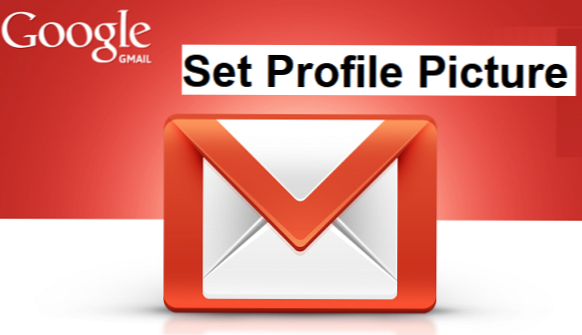
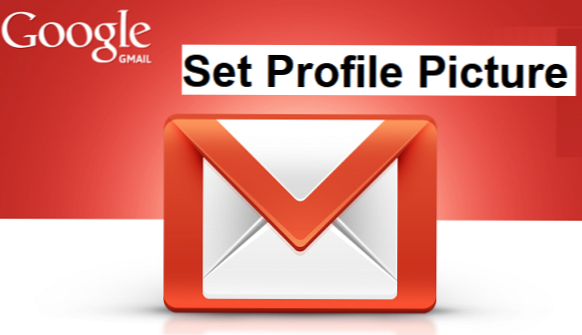
Mi nombre es Beejay, y estoy a punto de llevarte en un viaje de Gmail. ¿Sabías que puedes cambiar la imagen de perfil de Gmail? Bueno, apuesto $ 10 dólares que no sabías. Aquí hay un artículo dedicado a enseñarle cómo cambiar la imagen de perfil de Gmail. Simplemente haga clic en continuar leyendo para ver la publicación completa.
Hola, si estuvieras siguiendo mis artículos en los últimos días, notarías que he estado hablando de Gmail. Me encanta esta plataforma y me lo pensé. ¡Qué diablos! Mucha gente usa Gmail y no sabe cómo hacer ciertas cosas en Gmail como Eliminar el chat de Gmail, Cambiar el tema de fondo de Gmail, Agregar íconos de redes sociales a la Firma de Gmail y muchas otras cosas. En nuestro sitio web, encontrarás MUCHOS artículos que te enseñarán cómo hacer ciertas cosas en Gmail.
Ahora, Acerca de la imagen de perfil de Gmail. Una imagen de perfil podría ser una imagen o símbolo de algún tipo en JPG, PNG o cualquier formato de imagen utilizado para la identificación. Tu imagen de perfil de Gmail puede ser casi cualquier imagen que desees. No hay una regla que diga que debes usar tu propia imagen. o una imagen recortada de tu cara.
¿Por qué debería usar una imagen de perfil de Gmail?
Debe usar uno para la identificación. Cuando le envías un correo electrónico a alguien, verán tu imagen y te reconocerán en poco tiempo. Una foto de perfil puede ser muy útil en algunas situaciones.
De acuerdo, chicos, no me gustaría aburrirlos con una larga conversación. Es hora de mostrarle todos los pasos que necesita para cambiar la imagen de perfil de Gmail.
Cómo cambiar la imagen de perfil de Gmail
1. Abre Gmail en tu PC.
2. Haga clic en el ajustes icono y luego haga clic en ajustes

3. En la pestaña General, verás un nombre de opción "Mi foto".
4. Haga clic en selecciona una foto.

5. Haga clic en Escoger y seleccione un archivo de imagen de su PC.

6. Seleccione la parte de la foto que desea mostrar y haga clic en Aplicar los cambios.

No fue difícil, ¿verdad? Los pasos enumerados anteriormente son bastante fáciles de comprender y seguir.
Como dije anteriormente, cuando cambies la imagen de tu perfil de Gmail, todas las personas a las que envíes un correo electrónico verán la imagen.
Y eso nos lleva al final de este artículo sobre cómo cambiar la imagen del perfil de Gmail. Aquí, en las recetas técnicas, su satisfacción es una de nuestras principales prioridades. Espero que estés satisfecho con este artículo y que hayas disfrutado leyéndolo. Si por alguna razón encuentra algún problema al intentar aplicar los pasos enumerados, puede comunicarse con nosotros a través de la sección de comentarios y un técnico lo ayudará de inmediato.
Gracias por pasar. Espero verte en el próximo artículo * wink *.
Aquí hay algunos artículos relacionados que pueden ser interesantes;
Cómo enviar archivos grandes a través de Gmail
Cómo vaciar la basura de Gmail | El método más fácil de todos
Cómo cambiar la contraseña de Gmail | Pasos faciles
Cómo usar Gmail como un administrador de listas de tareas mediante las tareas de Google
Cómo eliminar la cuenta de Gmail de forma permanente | Método fácil

